
苹果手机如何改成中国地区 苹果手机如何在Apple Store切换中国商店
发布时间:2024-01-22 08:33:54 来源:三公子游戏网
苹果手机作为一款全球热门的智能手机,其在中国市场的使用也备受关注,对于在中国地区使用苹果手机的用户来说,切换至中国商店是一个重要的步骤。在Apple Store中切换至中国商店,用户可以获得更多与中国市场相关的应用、服务和内容。如何将苹果手机改变成中国地区的设置,以及如何在Apple Store中切换至中国商店,成为了许多用户关心的问题。接下来我们将详细介绍这两个步骤,帮助用户顺利实现苹果手机在中国地区的使用。
苹果手机如何在Apple Store切换中国商店
方法如下:
1.退出英文Apple Store,然后在桌面上找到“设置”,点击进入。

2.进入设置页面后,点击个人信息,进入个人中心界面,如下图所示。
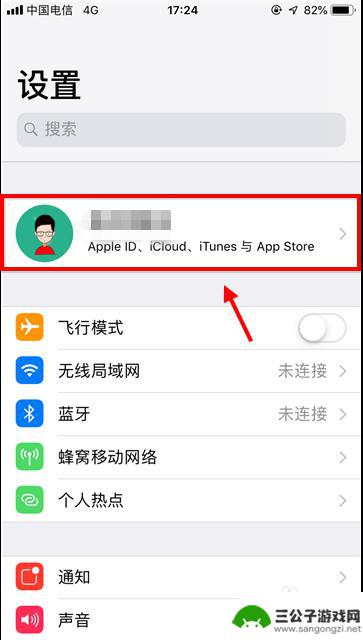
3.点击列表第二项“iTunes Store与Apple Store”,点击进入。
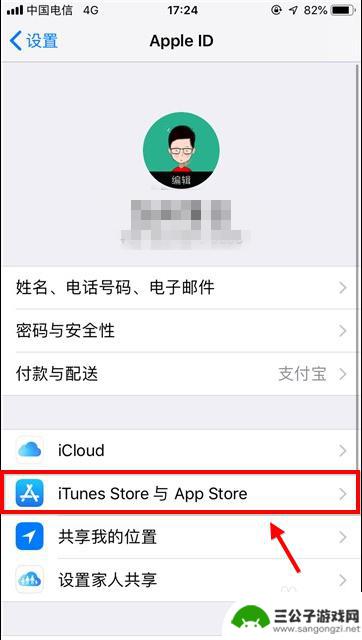
4.进入后第一项为Apple ID,这个每个人都不同。进入后点击“查看Apple ID”。
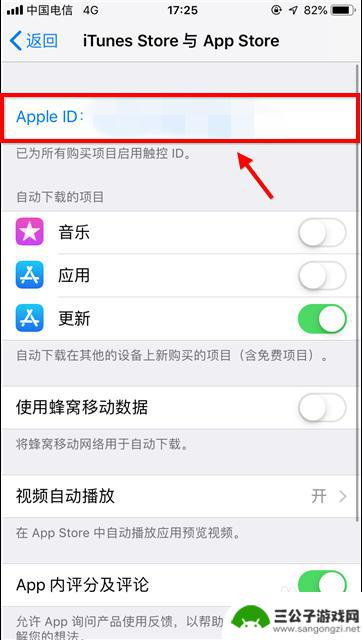
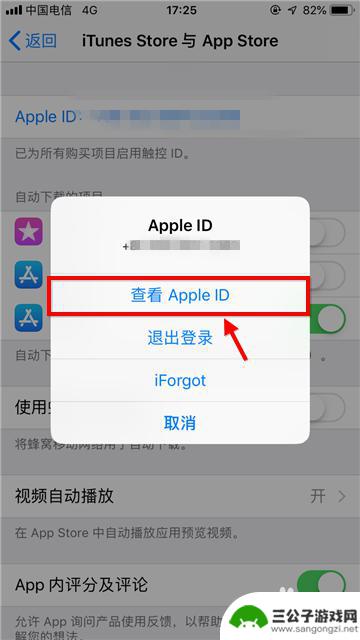
5.如下图红框标注的是国家与地区,苹果商店根据你选择的国家、地区显示对应语言。点击将地区切换到中国大陆(China mainland)。
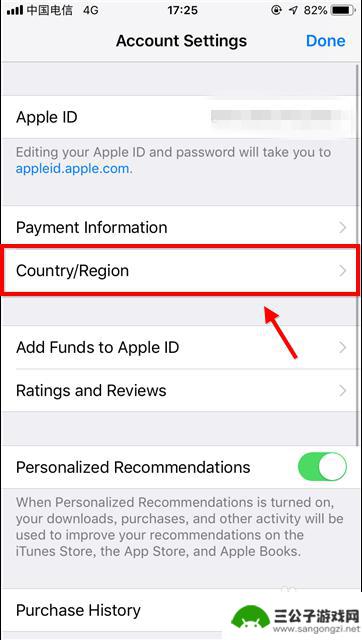
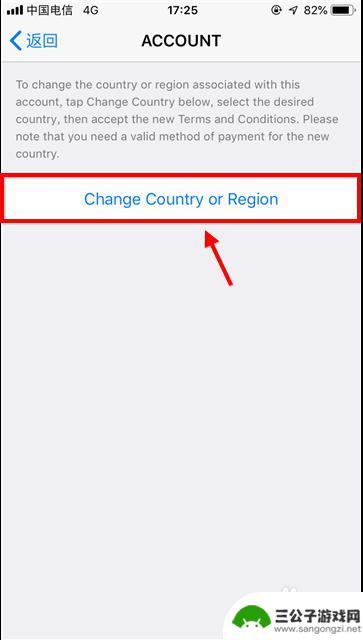
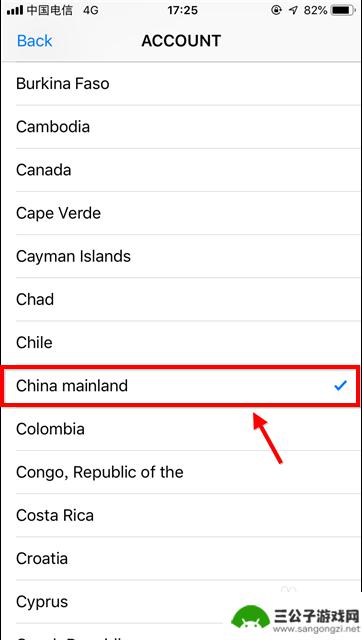
6.切换后会出现长达16页的协议,右上角有agree选项。点击同意协议内容即可。
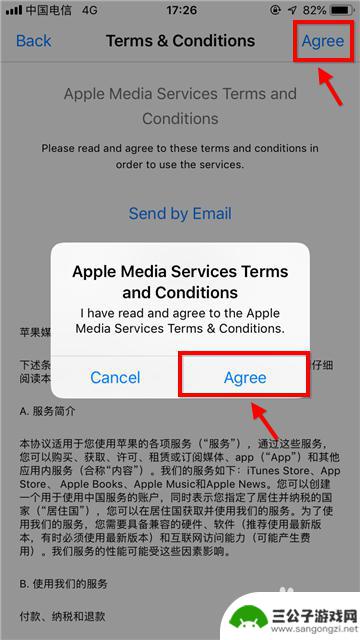
7.点击back返回,然后退出设置界面,最后再去看苹果商店,已经切换到中文了。
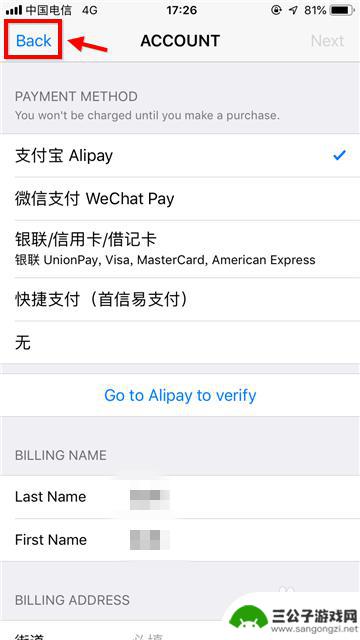
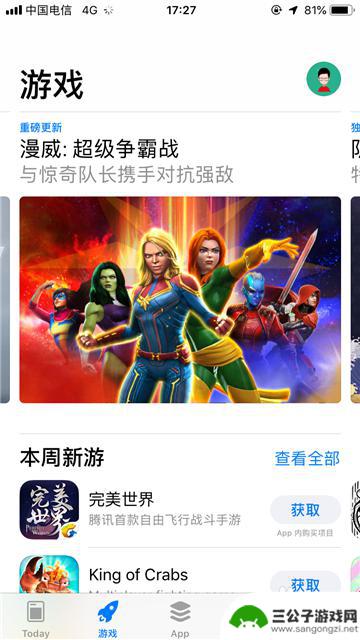
以上是苹果手机如何更改为中国地区的全部内容,如果你遇到相同情况,请参考我的方法进行处理,希望能对大家有所帮助。
热门游戏
-

苹果手机应用商店修改大陆和地区 iPhone苹果商店如何切换国家和地区
随着苹果手机应用商店的不断发展,用户们在使用过程中可能会遇到需要切换国家和地区的情况,无论是因为需要下载其他国家地区特有的应用,还是因为在旅行或居住在外的情况下,切换国家和地区...
2024-04-27
-
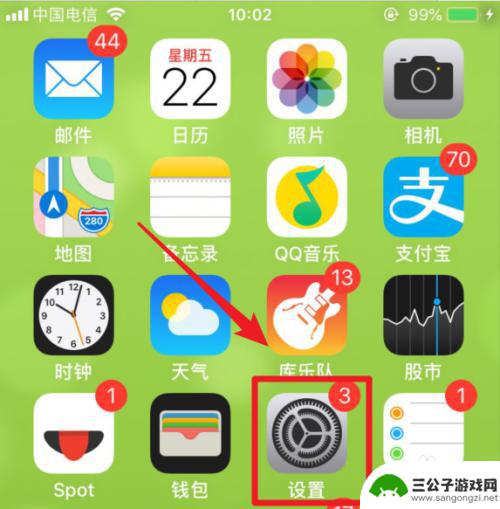
怎么更改苹果手机国家 修改iPhone苹果商店的国家和地区步骤
iPhone已经成为了我们日常生活中不可或缺的一部分,有时候我们可能会遇到需要更改手机国家和地区的情况,比如在国外使用时或者下载某些特定地区的应用程序。如何快速、简便地更改iP...
2023-12-16
-

华为手机 网络运营商切换 华为手机如何手动设置网络运营商
在日常使用中我们可能会遇到需要手动切换网络运营商的情况,尤其是在一些边远地区或者海外地区,对于华为手机用户来说,如何手动设置网络运营商成为了一个比较常见的问题。在这种情况下,我...
2024-08-24
-
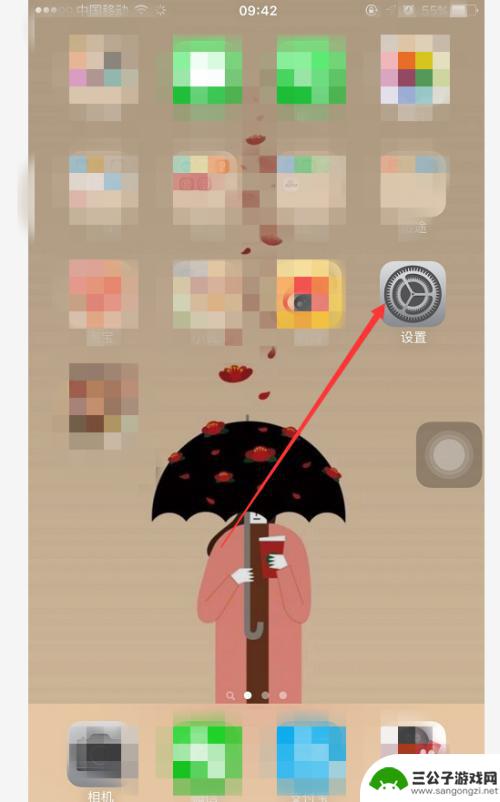
苹果手机怎么翻英国 苹果手机切换语言为英语和英国的步骤
如何将苹果手机的语言设置切换为英语?对于那些想要在英国使用苹果手机的用户来说,这是一个关键问题,幸运的是苹果手机提供了简单而方便的操作步骤,让您可以轻松地将语言设置更改为英语。...
2024-01-17
-
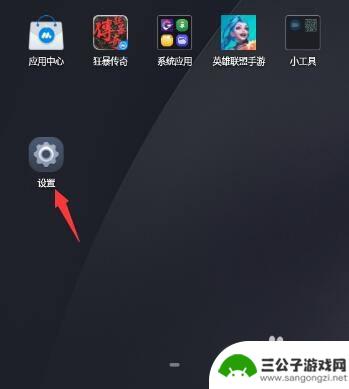
华为手机 美国怎么设置 华为手机如何更改时区为美国
华为手机 美国怎么设置,华为手机在美国的使用情况备受关注,其中一个重要的设置就是更改时区为美国,时区设置对于手机使用者来说十分重要,尤其是在国际旅行或海外居住时。华为手机提供了...
2023-08-21
-

苹果手机如何更改cmcc 苹果手机如何设置中国移动网络
苹果手机作为一款备受欢迎的智能手机品牌,其在中国市场的用户群体也日益增长,对于一些新用户来说,可能不太清楚如何更改手机的运营商设置,尤其是针对中国移动用户。在这篇文章中我们将针...
2025-02-20
-

iphone无广告游戏 如何在苹果设备上去除游戏内广告
iPhone已经成为了人们生活中不可或缺的一部分,而游戏更是iPhone用户们的最爱,让人们感到困扰的是,在游戏中频繁出现的广告。这些广告不仅破坏了游戏的体验,还占用了用户宝贵...
2025-02-22
-

手机图片怎么整体缩小尺寸 如何在手机上整体缩小照片
如今手机拍照已经成为我们日常生活中不可或缺的一部分,但有时候我们拍摄的照片尺寸过大,导致占用过多存储空间,甚至传输和分享起来也不方便,那么如何在手机上整体缩小照片尺寸呢?通过简...
2025-02-22














